Depuración y análisis de pruebas unitarias mediante el Explorador de pruebas
Se puede usar el Explorador de pruebas para iniciar una sesión de depuración para las pruebas. La ejecución paso a paso del código con el depurador de Visual Studio permite avanzar y retroceder sin problemas entre las pruebas unitarias y el proyecto objeto de prueba.
Para iniciar la depuración:
En el editor de Visual Studio, establezca un punto de interrupción en uno o varios métodos de prueba que quiera depurar.
Nota
Dado que los métodos de prueba se pueden ejecutar en cualquier orden, establezca puntos de interrupción en todos los métodos de prueba que desea depurar.
En el Explorador de pruebas, seleccione los métodos de prueba, haga clic con el botón derecho en algún lugar del panel y, a continuación, seleccione Depurar.
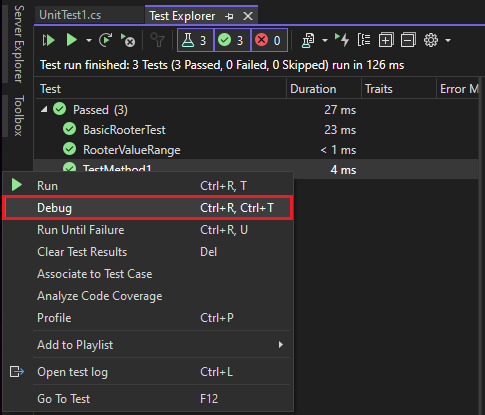
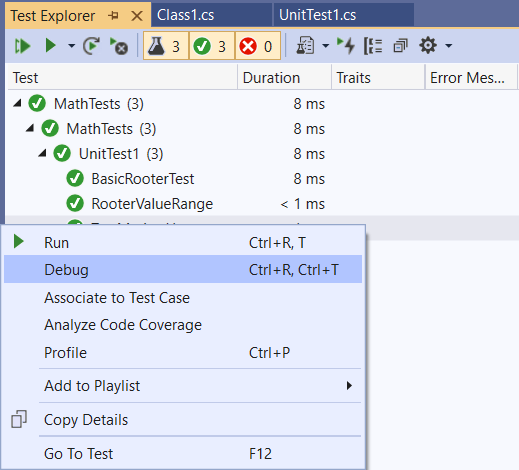
Para obtener más información sobre el depurador, vea Depurar en Visual Studio.
Diagnóstico de problemas de rendimiento con un método de prueba
A partir de la versión 17.8 de Visual Studio 2022, puede usar cualquier herramienta aplicable en el Generador de perfiles de rendimiento para ayudar a mejorar el código y no solo la herramienta instrumentación. Puede generar perfiles de pequeñas unidades de trabajo de forma aislada, realizar cambios y, a continuación, reasignar y validar el impacto de los cambios.
Para diagnosticar por qué un método de prueba tarda más tiempo de lo que le gustaría o usar más memoria de lo que le gustaría:
- Haga clic con el botón derecho en el método en el Explorador de pruebas y seleccione Perfil.
- En el Generador de perfiles de rendimiento, seleccione una herramienta de generación de perfiles para probar el código.
Para obtener más información, consulte esta entrada de blog o consulte Recopilación de datos de generación de perfiles en compilaciones de versión.
Para diagnosticar por qué un método de prueba tarda demasiado tiempo:
- Haga clic con el botón derecho en el método en el Explorador de pruebas y seleccione Perfil.
Para obtener más información, consulte el informe de generación de perfiles de instrumentación.
Nota
Esta característica no se admite actualmente para .NET Core.
Obtén ayuda de la inteligencia artificial para depurar pruebas
A partir de la versión 17.12 Preview 2 de Visual Studio 2022, puede obtener ayuda rápida de GitHub Copilot para depurar pruebas si tiene una suscripción activa de Copilot . Para obtener ayuda, haga clic con el botón derecho en una prueba con errores en el Explorador de pruebas y seleccione los siguientes comandos:
- Explicación del error con Copilot
- Depuración con Copilot
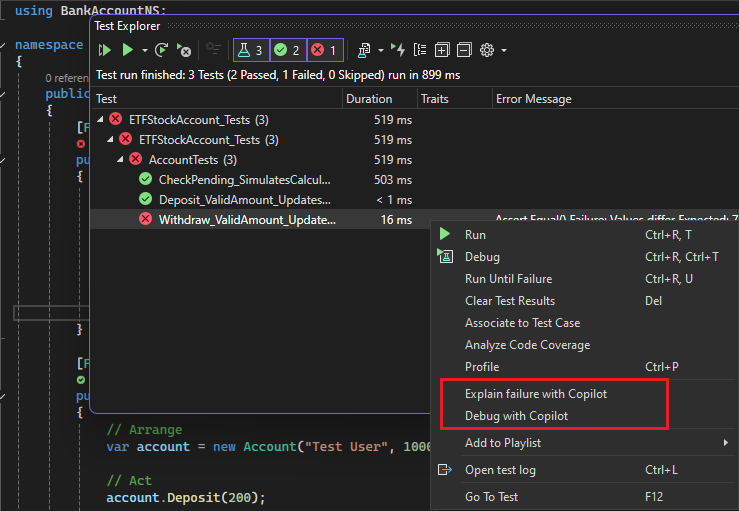
Si depura con GitHub Copilot:
- Le proporciona un plan de depuración.
- Establece los puntos de interrupción adecuados y las variables de inspección.
- Inicia la sesión de depuración.
Cuando el depurador alcanza el punto de interrupción, proporciona a GitHub Copilot los valores de las variables observadas. Después, Copilot determina el siguiente paso: continuar la depuración o corregir el código problemático. Puede continuar la conversación de Copilot Chat hasta que tenga una prueba superada.
Contenido relacionado
- Haga una prueba unitaria de su código
- Ejecuta pruebas unitarias con Test Explorer
- Preguntas más frecuentes sobre el Explorador de pruebas